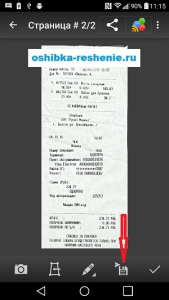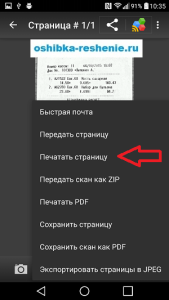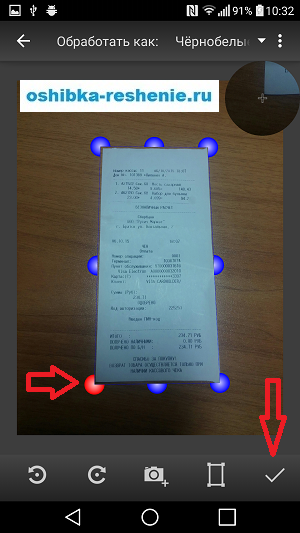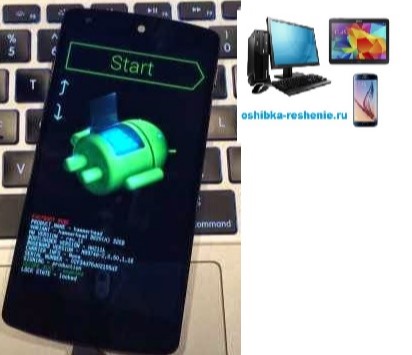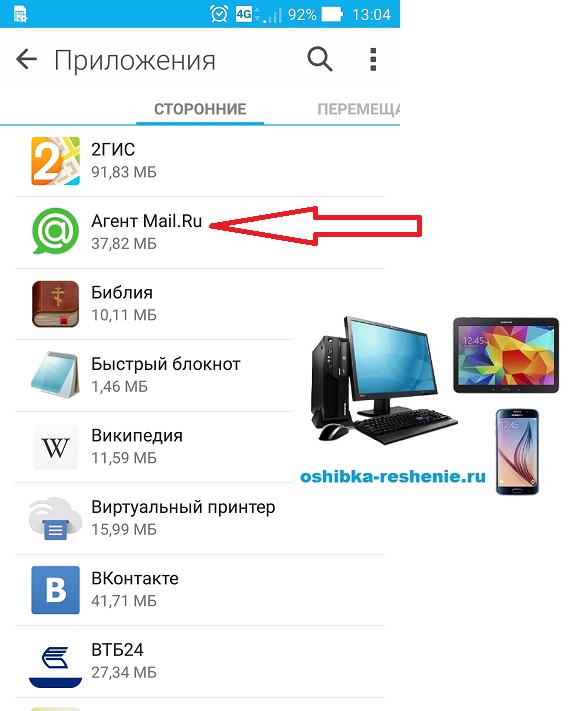В этой статье:
- Описание возможностей Смартфона.
- Установка приложения Mobile Doc Skanner.
- Как использовать приложение Mobile Doc Skanner.
- Скачать Mobile Doc Skanner.
1. Описание возможностей Смартфона.
Я уверен на 100%, что вам приходилось сталкиваться с необходимостью отсканировать бумажный документ, для того чтобы сделать его копию или, чтобы отправить его по электронной почте. С этим мы сталкиваемся повсюду, тем более если сталкиваемся с бюрократической машиной социальных служб.
Если у вас нет под рукой сканера, то приходится идти в специальное заведение, где вам за небольшую плату сделают все необходимые операции.
Но если вы обладатель Смартфона на Андроид, то как минимум вы можете сделать электронную электронную копию вашего документа, а если у вас есть принтер, то и распечатать его.
О том как это сделать и будет эта статья.
Для начала нам нужно зайти в Paly Маркет и скачать приложение Mobile Doc Skanner, что можно сделать прямо с компьютера.
2. Установка Приложения Mobile Doc Skanner.
Для этого нажимаем на Mobile Doc Skanner. Попадаем в Плей Маркет и нажимаем Установить.
В следующем окне будет информация о ваших зарегистрированных устройствах на Плей Маркете. Если у вас из несколько, то из списка (Красная стрелка) можно выбрать нужное и нажать продолжить.
Следующее окно сообщит о скорой его установке. Как правило установка происходит немедленно.
3. Как использовать Приложение Mobile Doc Skanner.
Отрываем Приложение. Если вам нужно сделать один скан, нажимаем Новый скан из снимка. Если нужно сделать серию сканов, нажимайте Пакетный режим. я покажу на примере Новый Скан из снимка.
В появившемся окне наводим объектив камеры на документ, у меня это чек из магазина. Нажимаем пуск (красная стрелка).
Далее попадаем в окно обработки, где нажимая на синие круги можем выравнивать края документа.
Когда выравняли нажимаем галочку.
После обработки получится вот такой скан.
Когда нажмёте на галочку сохранения в правом нижнем углу, сможете подписать скан и сохранить нажав Ок.
Нажав значок Поделиться вы сможете отправить куда хотите, через Gmail, Skype или Вконтакте, и т.д.
Если вы нажмёте на панели в низу иконку с Дискетой, вы попадёте в меню сохранения и печати.
И если у вас настроена печать со Смартфона с помощью Виртуального Принтера, вы сможете этот скан распечатать.
— Регулярная проверка качества ссылок по более чем 100 показателям и ежедневный пересчет показателей качества проекта.
— Все известные форматы ссылок: арендные ссылки, вечные ссылки, публикации (упоминания, мнения, отзывы, статьи, пресс-релизы).
— SeoHammer покажет, где рост или падение, а также запросы, на которые нужно обратить внимание.
SeoHammer еще предоставляет технологию Буст, она ускоряет продвижение в десятки раз, а первые результаты появляются уже в течение первых 7 дней. Зарегистрироваться и Начать продвижение
 нажимаем значок принтера и начитается печать
нажимаем значок принтера и начитается печать 
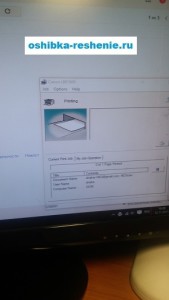
Вот так используя свой Смартфон мы можем делать сканирование и печать сканов не выходя из дома.
Скачать Mobile Doc Skanner ЗДЕСЬ.
Смотрите видео Здесь.
Спасибо за посещение Сайта.
Пожалуйста оставляете свои Коментарии или Советы, Подписывайтесь на рассылку, чтобы быть в курсе новостей
А так же делитесь статьями нашего сайта Со Своими Друзьями в Соц Сетях нажав на Иконку.


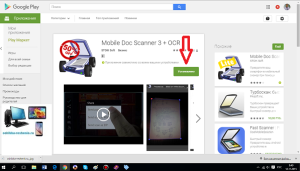
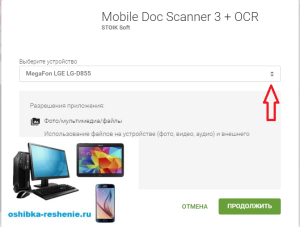
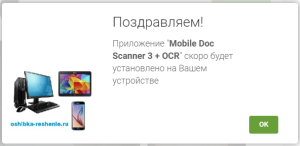


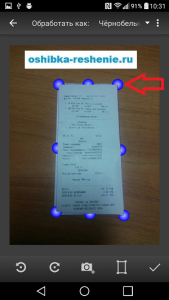
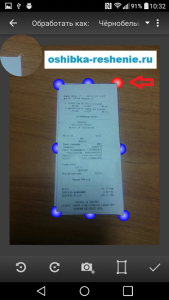
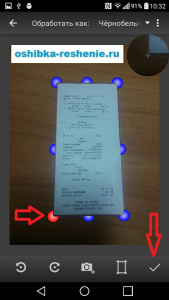
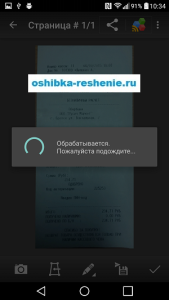
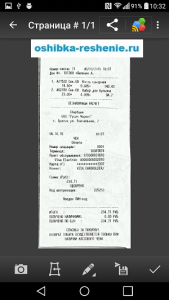
![Screenshot_2015-11-12-10-34-56[1]](/wp-content/uploads/2015/11/Screenshot_2015-11-12-10-34-561-169x300.png)
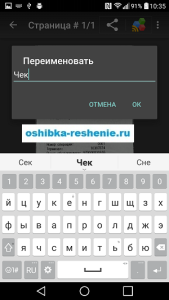
![Screenshot_2015-11-12-10-35-26[1]](/wp-content/uploads/2015/11/Screenshot_2015-11-12-10-35-261-169x300.png)